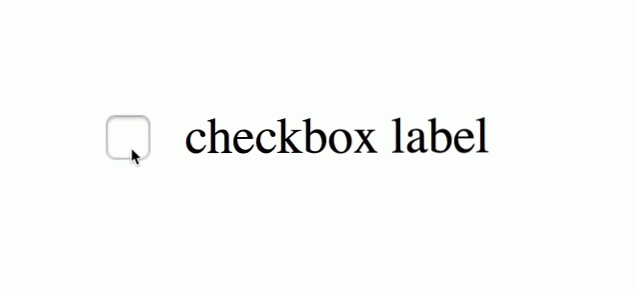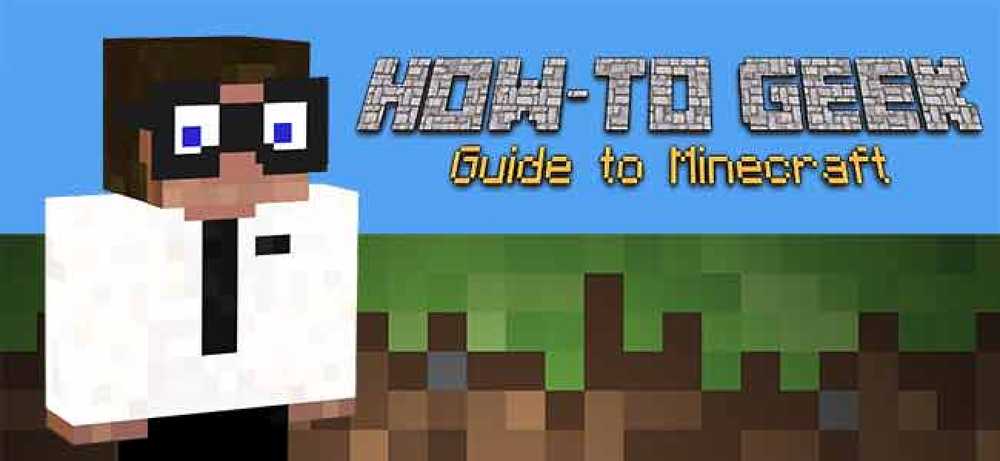Avancerade tips och tricks för bättre online-integritet och säkerhet
Med sociala nätverk och massor av platser att spendera tid på nätet är det viktigt att vara medveten om säkerhetsåtgärder du kan ta och vilka fallgropar att undvika. Med standardkonfigurationen för dina system och webbläsare borde du vara säker men om du är säkert nog beror på hur seriöst du tar din säkerhet och integritet online.
Behovet av timmen är att flytta bortom enkel säkerhet åtgärder och välja avancerade tekniker för att njuta av en säker, säker och privat online-upplevelse. Här är några säkerhetsåtgärder du bör känna till och ta hand om, för att göra dig säkrare på nätet.
Kontrollera alltid telltalecken
Det finns några telltale tecken som indikerar ett problem eller något fiskigt med en plats.
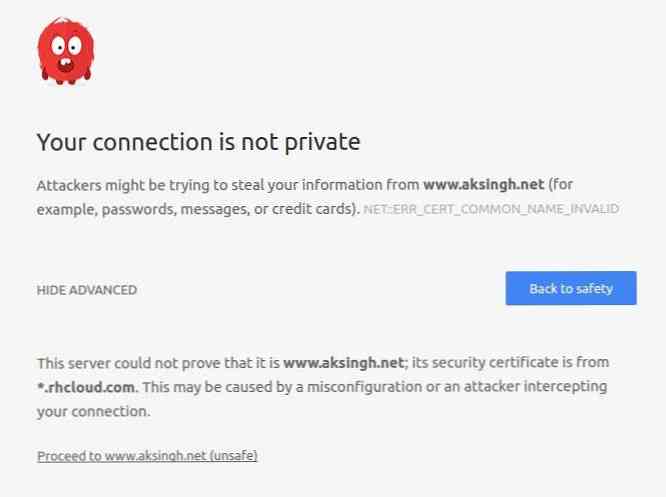
- Hänglåsikoner: Grönt hänglås är bra men någon annan färg (orange, gul eller röd) indikerar ett problem.
- HTTPS i adressfältet: HTTPS betyder att webbplatsen är i en säker anslutning (och säker från nyfikna ögon). I januari 2017 märker Chrome HTTP-anslutningar som inte säkrade.
- Phishing- och malwarevarningar: Sådana varningar som anges av webbläsaren innebär att webbplatsen är osäker att besöka och får inte ses.
- Misstänkta bilagor i e-post: E-postmeddelanden med misstänkta bilagor är sannolikt skräppost och kan leda till phishing-attacker
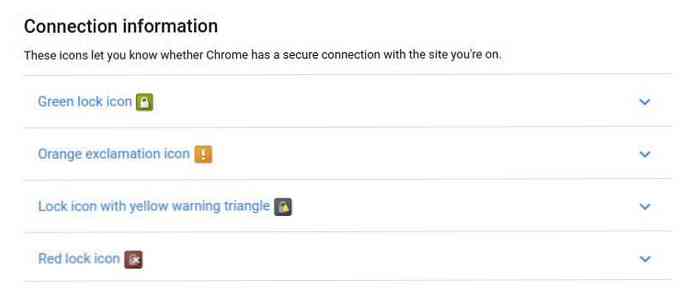
Det här är indikatorerna på att webbplatsen eller sidan du tittar inte är säker, känd för att ha skadlig kod eller utnyttjas för skadlig användning som att fuska människor, hacka in i deras data etc. Det finns också fara i hantering av betalningsuppgifter vilket leder till potentiella stölder eller andra attacker.
Dela inte information med främlingar eller nya vänner
Med den ökande användningen av sociala nätverk löper vi risken att överskatta vad vi inte borde göra. Om vi inte är försiktiga kan det leda till problem med identitetsstöld eller stalking. Om du inte känner till sekretess- eller säkerhetsinställningar finns här några verktyg och inlägg med tips du kan använda för att konfigurera sekretessinställningar i populära sociala nätverk.
- Facebook: Sekretessbekräftelse, Säkerhetstips, Grunder för personuppgifter, 5 Facebook-sekretessinställningar du borde veta, hur du använder Facebook: s Mystifying Privacy Settings
- Twitter: Skydda tweets, konto säkerhets tips, Twitter sekretess och säkerhetstips
- Google+: Hur du delar information, säkerhet i Google+, sekretess och säkerhet
- Linkedin: Konto och sekretessinställningar, 5 sätt att skydda ditt LinkedIn-konto, 6 säkerhets- och sekretessips som hjälper dig att hantera LinkedIns nuvarande säkerhetskris
Har alltid alternativa e-postadresser
Försäljningen av e-postadresser och personuppgifter är överflödig på nätet, för att inte tala om mycket lätt att leta upp. Förutom att hackingfall leder också till exponering av användardata avseende online-konton. Här är var att ha alternativa e-postmeddelanden kan vara till nytta.
Använda bara ett e-postmeddelande överallt kan tillåta att skadliga personer får tag i och rikta in e-postmeddelandet för skräppost eller identitetsstöld. Det är en bra idé att ha ett alternativt e-postmeddelande för skicka mail till främlingar, anmäla sig till nyhetsbrev eller fylla i formulär på okända eller otillförlitliga webbplatser.
Det här andra e-postmeddelandet får all oundviklig skräppost eller oönskad e-post medan den officiella e-posten är ren och oexponerad. Dessutom kan du alltid vidarebefordra viktiga e-postmeddelanden från den andra adressen till ditt primära email och Ange ett filter för att behålla dessa mail i en separat mapp.
Lägg bara till det andra e-postmeddelandet till det första e-postkontot (med SMTP) och skicka mail som det andra e-postmeddelandet direkt från ditt officiella e-postmeddelande. På så sätt din Primär e-postkonto är snyggt organiserat, fri från spam, och även du behöver inte logga in på ett annat konto för att göra mindre säkra uppgifter.
För att skapa ett sida eller ett tillfälligt e-postkonto kan du alltid använda en av de populära e-postleverantörerna eller gå till en tillfällig / anonym e-postleverantör:
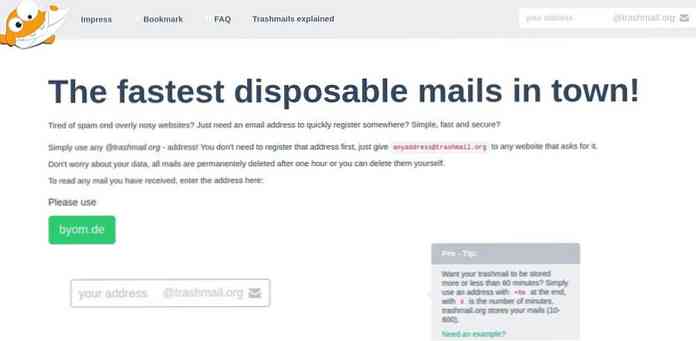
- Zoho Mail: En av de ledande e-postleverantörerna där du kan skapa ett separat konto för e-post från tredje part [Om â ??  'Registrera dig för Zoho Mail]
- AOL Mail: En av de äldsta och pålitliga e-postleverantörerna som tillåter att skapa e-postadresser och deras alias [Om â "Skapa AOL Användarnamn"
- Trashmail: En super lätt, tillfällig e-postleverantör som inte ber dig att registrera en adress - du behöver bara använda den [Om | Använd Trashmail]
- HMA Anonym Mail: Låter dig skapa ett utgående e-postkonto som kräver noll personlig information från dig [Om | Registrera dig för anonym post]
Också ingår tips och handledning för att hantera din brevlåda med flera e-post ids i en enda inkorg för populära e-postleverantörer:
- Så här vidarebefordrar du e-postmeddelanden i Gmail, Outlook och Yahoo Mail
- Så här använder / konfigurerar du filter i Gmail, Outlook och Yahoo Mail
- Så här skickar du mail från olika eller sekundära e-postadresser eller använder ett alias i Gmail, Outlook och Yahoo Mail
Undvik att logga in på personliga konton på arbetsplatsen
Att hålla affärer och fritid separat är alltid en bra ide, speciellt när det handlar om personliga konton på arbetsplatsen. Undvik att använda din personliga e-postadress på jobbet och Öppna aldrig privata konton som ditt bankkonto när du är på jobbet.
Om du verkligen behöver komma åt dina personliga konton av någon anledning, kom då ihåg att gör en säkerhetskontroll använder en anti-malware. Dessutom, om du är ägare eller administratör av ditt system och letar efter något misstänkt program (även om det är svårt att enkelt hitta en spårningsprogram eftersom det är mestadels dold).
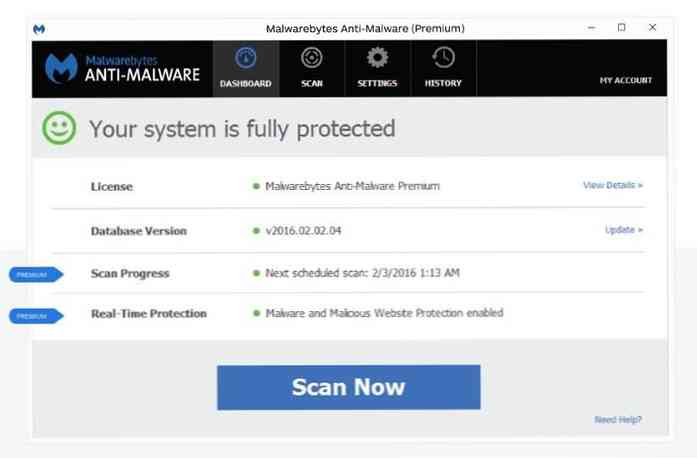
Som en alternativ lösning kan du alltid använd din smartphone i kombination med datapaketet att skicka personliga e-postmeddelanden utan att spåras i alla fall av din arbetsgivare. Om du använder samma på din arbetsgivares WiFi, då överväga att använda Tor eller en VPN (diskuteras nedan) eller krypterar e-postinnehållet för säkerhet (diskuteras nedan).
Aktivera tvåfaktorsautentisering
Tvåfaktorsautentisering är en säkerhetsmekanism som ber om a andra nyckel eller lösenordsfras utöver Lösenord. Samma har länge använts av hög säkerhetssystem (i form av RSA-hårda tokens), men det genereras nu och skickas via text eller e-post eller genereras med en smart app.
Tvåfaktorsautentisering håller borta snoopers från att komma åt dina onlinekonton - även om de får sina händer på dina lösenord på något sätt. Observera att det inte stöds på varje webbplats eller tjänst, men många populära leverantörer använder denna säkerhetsfunktion (se nedan).
- Google: Skickar en 6-siffrig verifieringskod med ett textmeddelande eller en kan generera samma via Authenticator-appen [Om | Hämta | Hur man aktiverar]
- Facebook: Dess mindre kända â ??  ??Inloggning godkännande'-funktionen skickar en 6-siffrig PIN-kod via SMS när man försöker logga in från en ny maskin [Om | Hur man aktiverar]
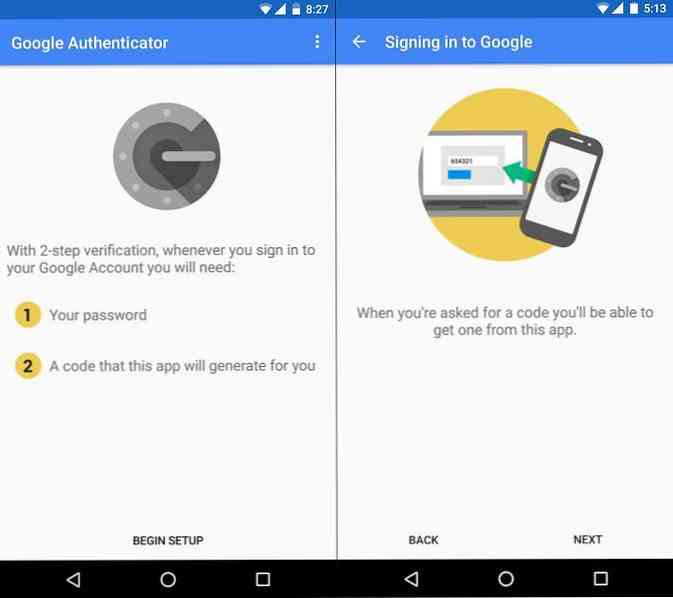
Använd Tor eller en VPN-tjänst
Tor är en online trafikrouter och krypterare, låta alla tro att du använder webben från en annan plats och krypterar din trafik till skydda mot nyfikna ögon.
en VPN är en trafikkrypterare för att förklara och säkra din webbdata till Undvik spårning och censur från hackare, arbetsgivare, internetleverantörer och regeringar.
Använda Tor eller en VPN hindrar tredje man från att övervaka dina aktiviteter och håller dig säker från olika typer av hack och attacker. Båda teknologierna Rutter dina webbsessioner i krypterade tunnlar för att skydda din integritet.
Man kan tänka på denna tunnel som en privat, egenägd telefonledning mellan dig och Tor-nätverket eller VPN-leverantören. Detta garanterar att ingen annan person kan kolla eller spåra dina onlineaktiviteter eller titta på dina data.
Se nedan för hur du hämtar och installerar Tor eller de populära VPN: erna enkelt:
- Tor: Peer-to-peer, fri trafikrouter för och av privata entusiaster [Om | Hämta | Hur man installerar]
- Cyberghost: Populär och gratis VPN-tjänst känd och betrodd för sin kvalitet [Om | Hämta | Hur man installerar]
- Spotflux: Gratis VPN-leverantör med adblock- och datakomprimeringsfunktioner [Om | Hämta | Hur man installerar]
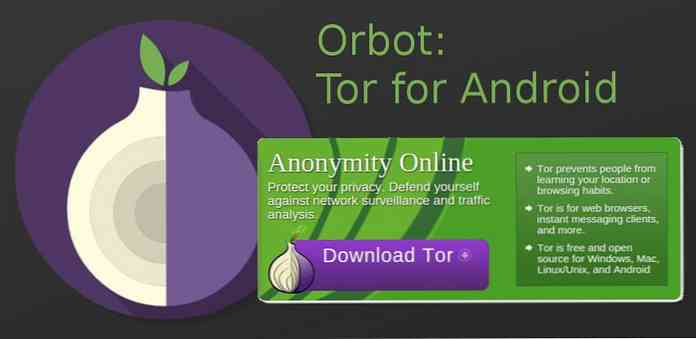
Kryptera allt
Kryptering paketerar de privata uppgifterna inklusive lösenord, ekonomi, bilder och videor inuti lösenordsskyddade behållare som fungerar som â ??  ??en låda med lås'. Den låsta rutan kan vara öppnas endast av dig och andra auktoriserade parter (med lösenord). Detta kommer att hjälpa dig att hålla dina meddelanden privata och därmed undvika olika typer av attacker eller stölder.
Kolla nedan några av de verktyg som hjälper dig att kryptera dina e-postmeddelanden, snabbmeddelanden, onlinedokument, data om molnförvaring etc .:
- Tutanota: Inspirerad av FOSS-principen, erbjuder den en helt gratis, krypterad e-posttjänst ut ur rutan [Om | Bli Medlem]
- HUSHMAIL: Ger förbättrade säkerhetsfunktioner för att hålla dina e-postmeddelanden säkra och skyddade (inklusive bilagor) [Om | Registrera dig gratis]
- ChatCrypt: Krypterar dina meddelanden, så att de endast kan läsas av deltagarna som har samma hemliga lösenord [Om | Hur det fungerar]
- Cyph: En gratis inloggnings-messengerapp med inbyggd end-to-end-kryptering för att ha privata krypterade konversationer [Om | Hur man använder]
- DocSecrets: En tillägg för Google Dokument som krypterar känslig information (som lösenord) och belyser de hemliga texterna [Om | Hämta | Hur man använder]
- Cryptomator: Ett gratis krypteringsverktyg för klientsidor för att kryptera dina filer innan du skickar eller lagrar dem vid något molnlagring på nätet [Om | Hur man använder | Ladda ner]
- SecureGmail: Ett gratis verktyg från Streak för att skicka krypterade mail med din favorit Gmail (mottagaren begärs att lösenord ska läsas) [Om | Hur man använder | Ladda ner]
- Mailvelope: Ett öppen källkodsprypteringsverktyg som fungerar för Gmail, Outlook, Yahoo Mail och få andra [Om | Hämta | Hur man använder]
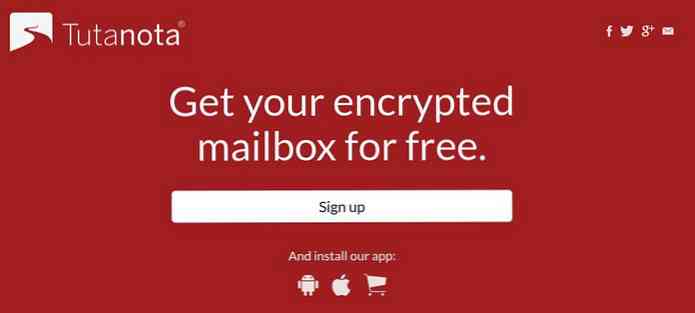
Använd tracki - Ghostery: Skyddar dig från de okända trackersna och ger dig möjlighet att hantera dina personuppgifter [Om | Ladda ner]
- Koppla från: Stöder privat surfning och sökning, och förhindrar skadlig kod och adware från webbplatser för att spåra dina aktiviteter [Om | Hämta | Hur man använder]
- Adblock plus: Blockerar olika trackers, irriterande annonser, kompromissdomäner, popup-fönster och videoannonser medan du surfar på nätet [Om | Ladda ner]
- Sekretess Badger: Blockerar spionprogrammen och osynliga trackers från att övervaka dina online-åtgärder (och kommer från EFF) [Om | Ladda ner]
ng-blocker plugins
Spårnings-blockeringspluggar är webbläsaretillägg som hjälper dig bli av med online trackers, annonsbyråer och andra organisationer som spårar och matar in på dina data. Sådana trackers hålla reda på allt du gör online (vilka webbplatser du besöker, vad söker du, vilka annonser du klickar, etc.).
Med hjälp av spårnings blockerare eller ad blockeringsprogram i din webbläsare kan du surfa på nätet privat Ingen övervakar dina onlineaktiviteter för monetära vinster. Det är också minimerar sidladdningstid och sparar din internetbandbredd (med små förhållanden).
Hitta nedan länkarna för att ladda ner och konfigurera sådana webbläsare, crossplattform plugins:
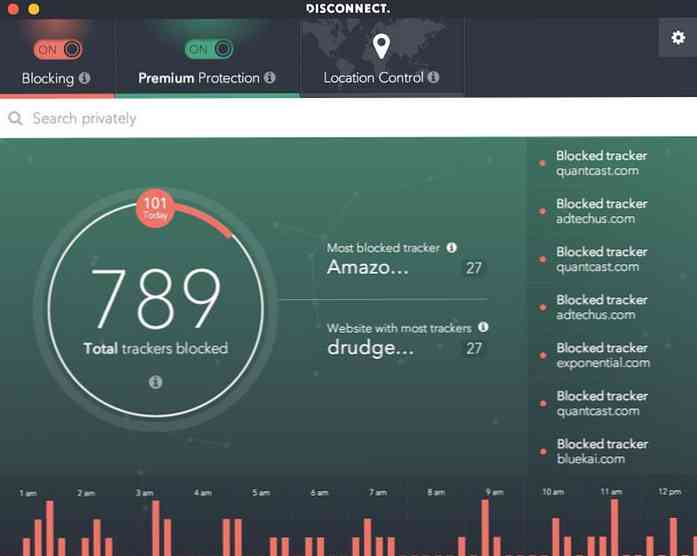
Förstå webbläsarkakor
De flesta webbplatser installerar cookies i din webbläsare, som är som används för att spåra din session data och användarens inloggningsinformation så länge du surfar på samma webbplats.
Vissa kakor används också för spårning på plats, att servera adware och visa irriterande popup-fönster. Hackare kan tyvärr kapa dessa för att få tillgång till dina inloggade konton.
Installera cookiehanteringsverktyg
För att förhindra att cookies spårar dina data eller avslöjar viktig information, behöver du hantera cookies använder sig av cookie management verktyg.
Sådana verktyg ger dig total kontroll över cookies i webbläsaren - visa, hantera eller rensa / ta bort dem. Genom att lagra rätt cookies och ta bort alla misstänkta eller känsliga cookies (som innehåller inloggnings- eller kontoinformation) kan du vara säker på att de inte äventyrar säkerheten för dina data eller inloggade konton.
- Cookie Manager: Ett Google Chrome-tillägg som låter dig lägga till, redigera och ta bort cookies via verktygsfältet [Om | Ladda ner]
- Pyroman: En Firefox-tillägg som hanterar cookies i din webbläsare och hjälper till att filtrera och ta bort dem enkelt [Om | Hämta | Hur man installerar]
- IECookiesView: Ett tredje partverktyg som beskriver alla cookies i Internet Explorer och hjälper dig att hantera dem [Om | Ladda ner]
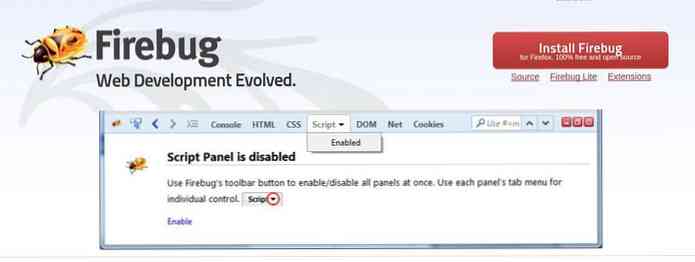
Hittade du det till hjälp för att säkra din online-upplevelse? Vet du några fler tips? Vänligen dela med dig av dina kunskaper och erfarenheter genom att läsa kommentarer nedan.